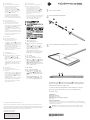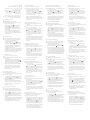© Copyright 2017 HP Development Company, L.P.
The information contained herein is subject to change without notice. The only warranties for HP
products and services are set forth in the express warranty statements accompanying such products
and services. Nothing herein should be construed as constituting an additional warranty. HP shall not
be liable for technical or editorial errors or omissions contained herein.
Second Edition: October 2017
First Edition: November 2016
Replace this box with PI statement as per spec.
Replace this box with PI statement as per spec.
Replace this box with PI statement as per spec.
Replace this box with PI statement as per spec.
*918189-B22*
918189-B22
1
Käynnistä tablettisi.
2
Laita AAAA-kynäparisto paikalleen.
3
Ota kynä käyttöön napauttamalla sen
kärkeä mihin tahansa pintaan.
Oletustoiminnot: pyyhi painamalla
ja valitse kohde tai suorita hiiren oikean
painikkeen napsautusta vastaava toiminto
painamalla . Painiketoiminnot voivat
vaihdella sovelluksen mukaan.
Voit tarkastella tai muokata näiden
painikkeiden määrityksiä käyttämällä
tabletillasi kynäsovellusta, kuten HP Pen
Control -sovellusta (vain tietyissä tuotteissa).
1
Uključite tablet računar.
2
Ubacite AAAA bateriju za pero.
3
Uključite pero tako što ćete njegovim
vrhom dodirnuti bilo koju površinu.
Podrazumevano pritisnite
da biste izbrisali
i pritisnite da biste izabrali stavku ili
izvršili funkciju desnog klika. U zavisnosti
od aplikacije, ove funkcije dugmadi se mogu
razlikovati.
Da biste pregledali ili uredili konguraciju ove
dugmadi, koristite aplikaciju za pero, kao što
je HP Pen Control, na tablet računaru (samo
na pojedinim proizvodima).
1
Starta plattan.
2
Sätt i ett AAAA-pennbatteri.
3
Starta pennan genom att trycka
pennspetsen mot valfri yta.
Som standard trycker du på
för att radera
och på för att välja ett objekt eller utföra
en högerklicksfunktion. Dessa funktioner kan
variera beroende på applikationen.
Om du vill visa eller redigera kongurationen
av de här knapparna använder du
pennappen, t.ex. HP Pen Control, på plattan
(endast utvalda produkter).
1
เป
ิ
ดแท
็
บเล
็
ตของค
ุ
ณ
2
ใส
่
แบตเตอร
ี
่
AAAA เข
้
าไปในปากกา
3
เป
ิ
ดใช
้
ปากกาโดยแตะปลายปากกาบนพ
ื
้
นผ
ิ
วใดๆ
ตามค
่
าเร
ิ
่
มต
้
น ให
้
กด
เพ
ื
่
อลบ และกด
เพ
ื
่
อเล
ื
อกรายการ หร
ื
อใช
้
งก
์
ช
ั
นคล
ิ
กขวา
ข
ึ
้
นอย
ู
่
ก
ั
บแอปพล
ิ
เคช
ั
น ป
ุ
่
มเหล
่
าน
ี
้
อาจท
�
างานแตกต
่
าง
ก
ั
นไป
หากต
้
องการด
ู
หร
ื
อแก
้
ไขการก
�
าหนดค
่
าของป
ุ
่
มเหล
่
าน
ี
้
ให
้
ใช
้
แอปพล
ิ
เคช
ั
นปากกา เช
่
น HP Pen Control
บนแท
็
บเล
็
ตของค
ุ
ณ (เฉพาะผล
ิ
ตภ
ั
ณฑ
์
บางรายการ
เท
่
าน
ั
้
น)
1
Tabletinizi açın.
2
AAAA kalem pili yerleştirin.
3
Ucuyla herhangi bir yüzeye dokunarak
kalemi açın.
Varsayılan olarak , silmek için
düğmesine
basın ve bir öğe seçmek veya bir sağ tıklama
işlevi gerçekleştirmek için düğmesine
basın. Uygulamaya bağlı olarak bu düğmeler
değişiklik gösterebilir.
Bu düğmelerin yapılandırmasını görüntülemek
veya düzenlemek için tabletinizdeki kalem
uygulamasını (HP Pen Control v.b.) kullanın
(yalnızca belirli ürünlerde).
1
Увімкніть планшет.
2
Уставте батарейку олівця типу АААА.
3
Увімкніть олівець, торкнувшись
будь-якої поверхні його кінчиком.
За замовчуванням натисніть кнопку
,
щоб видалити елемент, і кнопку , щоб
вибрати елемент або виконати функцію
натискання правої кнопки миші. Залежно
від програми функції кнопок можуть
відрізнятися.
Щоб переглянути або змінити налаштування
цих кнопок, скористайтеся програмою для
олівця на планшеті, наприклад HP Pen
Control (лише в деяких моделях).
1
태블릿의 전원을 켭니다.
2
AAAA 펜 배터리를 삽입합니다.
3
펜촉을 아무 표면에나 두드려 펜의 전원을
켭니다.
기본적으로
를 누르면 지우고 를
누르면 항목을 선택하거나 오른쪽 클릭
기능을 수행합니다. 응용프로그램에 따라
버튼의 기능이 다를 수 있습니다.
이러한 버튼에 대한 구성을 보거나
편집하려면 HP Pen Control과 같은 태블릿의
펜 앱을 사용합니다(일부 제품만 해당).
1
开启平板电脑。
2
插入 AAAA 手写笔电池。
3
用笔尖点按任何表面,以开启手写笔。
默认情况下,按
擦除,按 选择项目
或执行右键单击功能。这些按钮功能可能
有所不同,具体取决于应用程序。
要查看或编辑这些按钮的配置,请使用平
板电脑上的手写笔应用程序,例如 HP Pen
Control(仅限部分产品)。
1
開啟平板電腦。
2
插入 AAAA 規 格 的 手寫 筆 電池。
3
用筆尖輕觸任何表面,以開啟手寫筆。
依預設,按一下
即可清除,而按一
下 即可選取項目或執行右鍵功能。視
應用程式而定,這些按鈕的功能可能有
所不同。
若要檢視或編輯這些按鈕的設定,請使
用您平板電腦上的手寫筆應用程式,例
如:HP Pen Control (僅特定產品有提供)。
1
Turn on your tablet.
2
Insert the AAAA pen battery.
4
2
3
1
+
-
3
Turn on the pen by tapping the tip to any surface.
By default, press to erase and press to select an item or
perform a right-click function. Depending on the application,
these button functions might vary.
To view or edit the conguration of these buttons, use the
pen app, such as HP Pen Control, on your tablet (select
products only).
Specications
Temperature, operating
0°C to 40°C (32°F to 104°F)
Relative humidity (noncondensing), operating
10% to 90%
Regulatory information
For regulatory identication purposes, your product is SPEN-HP-01. If required, regulatory
markings for your country or region are located on the side of the product, on the packaging,
or elsewhere in this document.
WARNING: To reduce the risk of re or burns, do not disassemble, crush, or
puncture; do not short external contacts; do not dispose of in re or water.

.
1
. AAAA
2
3
.
.
.
HP
.( ) Pen Control
1
Nyalakan tablet Anda.
2
Masukkan baterai pena AAAA.
3
Nyalakan pena dengan mengetuk ujungnya
ke permukaan mana pun.
Secara default, tekan
untuk menghapus
dan tekan untuk memilih item atau
melakukan fungsi klik kanan. Bergantung
pada aplikasinya, fungsi tombol ini mungkin
berbeda-beda.
Untuk melihat atau mengedit kongurasi
tombol-tombol ini, gunakan aplikasi pena,
seperti HP Pen Control, di tablet Anda (hanya
produk tertentu).
1
Включете таблета.
2
Поставете батерията AAAA в писалката.
3
Включете писалката, като натиснете
писеца към някаква повърхност.
По подразбиране натиснете
за
изтриване и натиснете
за избиране на
елемент или изпълнение на функцията за
щракване с десния бутон. В зависимост от
приложението функциите на тези бутони
може да се различават.
За да видите или промените конфигурацията
на тези бутони, използвайте приложението
за писалка на таблета, като например HP Pen
Control (само при някои продукти).
1
Zapněte tablet.
2
Vložte do pera baterii typu AAAA.
3
Klepnutím špičkou pera na jakýkoliv povrch
zapněte pero.
Ve výchozím nastavení stisknutí tlačítka
vyvolá funkci smazání a stisknutí tlačítka
vyvolá funkci výběru položky nebo funkci
kliknutí pravým tlačítkem. V závislosti na
aplikaci se mohou tyto funkce tlačítka měnit.
Chcete-li zobrazit nebo upravit konguraci
těchto tlačítek, použijte aplikaci pera, jako
je HP Pen Control, ve svém tabletu (pouze
vybrané produkty).
1
Tænd for din tablet.
2
Indsæt pennens AAAA-batteri.
3
Tænd for pennen ved at trykke spidsen mod
en given overade.
Som standard skal du trykke på
for at slette
og trykke på for at vælge eller udføre et
højreklik. Afhængigt af programmer kan disse
knapfunktioner variere.
Hvis du vil se eller redigere kongurationen
af disse knapper, skal du bruge penne-appen,
f.eks. HP Pen Control, på din tablet (kun
udvalgte produkter).
1
Schalten Sie Ihr Tablet ein.
2
Setzen Sie die Stiftbatterie (AAAA) ein.
3
Schalten Sie den Stift ein, indem Sie mit der
Spitze auf eine beliebige Oberäche tippen.
Drücken Sie
, um Eingaben zu löschen und
drücken Sie , um ein Element auszuwählen
oder einen Rechtsklick auszuführen. Die
Tastenfunktionen können je nach Anwendung
variieren.
Um die Konguration dieser Tasten anzuzeigen
oder zu bearbeiten, verwenden Sie die App für
den Stift, beispielsweise HP Pen Control, auf
Ihrem Tablet (nur bestimmte Produkte).
1
Encienda su tablet.
2
Inserte la batería AAAA en el lápiz.
3
Encienda el lápiz dando un golpecito con la
punta sobre cualquier supercie.
De forma predeterminada, presione
para borrar y presione para seleccionar
un elemento o realizar una función de clic
derecho. Según la aplicación, las funciones de
este botón pueden variar.
Para ver o editar la conguración de estos
botones, utilice la aplicación del lápiz, como HP
Pen Control, en su tablet (solo en productos
seleccionados).
1
Ενεργοποιήστε το tablet.
2
Τοποθετήστε την μπαταρία AAAA στη
γραφίδα.
3
Ενεργοποιήστε τη γραφίδα πιέζοντας τη
μύτη της σε μια επιφάνεια.
Από προεπιλογή, το πάτημα του κουμπιού
χρησιμοποιείται για σβήσιμο και το
πάτημα του κουμπιού χρησιμοποιείται για
την επιλογή στοιχείου ή την εκτέλεση μια
λειτουργίας δεξιού κλικ. Οι λειτουργίες των
κουμπιών μπορεί να διαφέρουν ανάλογα με
την εφαρμογή.
Για να δείτε ή να επεξεργαστείτε τις ρυθμίσεις
αυτών των κουμπιών, χρησιμοποιήστε την
εφαρμογή της γραφίδας, όπως το HP Pen
Control, στο tablet σας (μόνο σε επιλεγμένα
προϊόντα).
1
Mettez votre tablette sous tension.
2
Insérez la pile AAAA du stylet.
3
Mettez le stylet sous tension en tapotant la
pointe sur n’importe quelle surface.
Par défaut, appuyez sur
pour eacer et
appuyez sur
pour sélectionner un élément
ou eectuer une fonction clic droit. Selon
l’application, les fonctions de ces boutons
peuvent varier.
Pour aicher ou modier la conguration de
ces boutons, utilisez l’application stylet, par
exemple HP Pen Control, de votre tablette
(certains produits uniquement).
1
Uključite tablet-računalo.
2
Umetnite AAAA bateriju za olovku.
3
Uključite olovku tako da vrhom dodirnete
bilo koju površinu.
Po zadanom, pritisnite
da biste izbrisali te
da biste odabrali stavku ili izveli funkciju
desnog klika. Navedene funkcije gumba mogu
se razlikovati ovisno o aplikaciji.
Da biste pregledali ili uredili konguracije tih
gumba na tablet-računalu (samo odabrani
proizvodi), odaberite aplikaciju za olovku, npr.
HP Pen Control.
1
Accendere il tablet.
2
Inserire la batteria AAAA.
3
Accendere la penna premendo l’estremità su
una supercie.
Per impostazione predenita, premere
per
cancellare e per selezionare un elemento
o eseguire una funzione del tasto destro.
Le funzioni dei pulsanti possono variare a
seconda dell’applicazione.
Per visualizzare o modicare la congurazione
di questi pulsanti, utilizzare l’app della penna,
come HP Pen Control, sul tablet (solo su alcuni
prodotti).
1
Планшетіңізді қосыңыз.
2
AAAA типті қалам батареясын енгізіңіз.
3
Қаламды қосу үшін оның ұшымен
кезкелген беткейді түртіңіз.
Әдепкі параметр бойынша нысанды өшіру
үшін
түймесін басыңыз. Нысанды таңдау
немесе тінтуірдің оң жақ түймешігін басу
мүмкіндігін орындау үшін түймесін
басыңыз. Бағдарламаға байланысты бұл
түйме мүмкіндіктері өзгеше болуы мүмкін.
Осы түймелердің конфигурациясын көрсету
немесе өзгерту үшін планшетте HP Pen
Control сияқты қалам бағдарламасын
(таңдаулы өнімдерде ғана) пайдаланыңыз.
1
Ieslēdziet savu planšetdatoru.
2
Ievietojiet pildspalvas AAAA bateriju.
3
Ieslēdziet pildspalvu, ar tās galu pieskaroties
pie jebkuras virsmas.
Pēc noklusējuma nospiediet
, lai izdzēstu,
un nospiediet , lai atlasītu vienumu, vai
veiciet labā klikšķa funkciju. Atkarībā no
lietojumprogrammas šīs pogu funkcijas var
atšķirties.
Lai skatītu vai rediģētu šo pogu kongurāciju,
izmantojiet savā planšetdatorā pildspalvas
lietojumprogrammu, piemēram, HP Pen
Control (tikai dažiem produktiem).
1
Įjunkite planšetinį kompiuterį.
2
Įdėkite AAAA rašiklio bateriją.
3
Į junkite rašiklį bakstelėdami galiuku į bet
kokį paviršių.
Jeigu naudojami numatytieji nustatymai,
paspauskite
norėdami ištrinti ir paspauskite
norėdami pasirinkti elementą arba atlikti
dešinio pelės mygtuko paspaudimo funkciją.
Priklausomai nuo programos, šių mygtukų
funkcijos gali skirtis.
Norėdami peržiūrėti arba keisti šių mygtukų
kongūraciją, naudokite planšetiniame
kompiuteryje esančią rašiklio programą, kaip
„HP Pen Control“ (tik tam tikruose gaminiuose).
1
Kapcsolja be a táblagépet.
2
Helyezze be az AAAA elemeket a tollba.
3
Kapcsolja be a tollat úgy, hogy hozzáérinti a
hegyét valamilyen felülethez.
Alapértelmezés szerint nyomja meg az
gombot a törléshez, a
gombot pedig egy
elem kiválasztásához vagy egy jobb gombos
művelet végrehajtásához. A gombok funkciói a
használt alkalmazástól függően eltérhetnek.
A gombok kongurációjának megtekintéséhez
vagy szerkesztéséhez használja a táblagépen
található toll alkalmazást, például a HP Pen
Controlt (csak egyes termékeken érhető el).
1
Schakel de tablet in.
2
Plaats de AAAA-batterij van de pen.
3
U schakelt de pen in door met de punt op een
oppervlak te tikken.
Druk standaard op
om te wissen en druk
op om een item te selecteren of om
een rechtsklikfunctie uit te voeren. Deze
knopfuncties kunnen per toepassing verschillen.
Gebruik de pen-app, zoals HP Pen Control,
op uw tablet om de conguratie van deze
knoppen weer te geven of te bewerken (alleen
bepaalde producten).
1
Slå på nettbrettet.
2
Sett inn pennens AAAA-batteri.
3
Slå pennen på ved å trykke tuppen mot en
hvilken som helst overate.
Vanligvis trykker du på
for å slette, og
på for å velge et element eller utføre en
høyreklikk-funksjon. Disse knappene kan
ha forskjellige funksjoner, alt etter hvilke
applikasjoner de brukes i.
Hvis du vil se eller redigere kongurasjonen
av disse knappene, kan du bruke en penn-
applikasjonen, for eksempel HP Pen Control,
på nettbrettet (kun utvalgte produkter).
1
Włącz tablet.
2
Włóż do pióra baterię AAAA.
3
Włącz pióro, dotykając jego końcówką
dowolnej powierzchni.
Domyślnie przycisk
służy do
wymazywania,
a przycisk
do wybierania elementów
lub wykonywania funkcji kliknięcia prawym
przyciskiem. W zależności od aplikacji funkcje
tych przycisków mogą się różnić.
Aby wyświetlić lub edytować kongurację tych
przycisków, użyj aplikacji pióra, np. HP Pen
Control na tablecie (tylko wybrane produkty).
1
Ligue o tablet.
2
Insira a pilha AAAA da caneta.
3
Ligue a caneta pressionando com a ponta
em qualquer superfície.
Por predenição, prima
para apagar e
prima para selecionar um item ou efetuar
uma função com um clique do botão direito.
Consoante a aplicação, as funções destes
botões podem variar.
Para ver ou editar a conguração destes
botões, utilize a aplicação da caneta, como HP
Pen Control, no seu tablet (apenas em alguns
produtos).
1
Ligue o tablet.
2
Insira a pilha AAAA na caneta.
3
Ligue a caneta pressionando de leve a ponta
em qualquer superfície.
Como padrão, pressione
para apagar e
pressione para selecionar um item ou
realizar a função de clique com o botão direito.
Dependendo do aplicativo, essas funções de
botão podem variar.
Para exibir ou editar a conguração desses
botões, use o aplicativo da caneta, como o
HP Pen Control, em seu tablet (apenas alguns
produtos).
1
Porniţi tableta.
2
Introduceţi bateria AAAA a creionului.
3
Porniţi creionul, atingând cu vârful orice
suprafaţă.
În mod implicit, apăsaţi
pentru a şterge
un element şi apăsaţi pentru a selecta un
element sau a efectua o funcţie de clic dreapta.
În funcţie de aplicaţie, funcţiile acestor butoane
pot varia.
Pentru a vizualiza sau a edita conguraţia
acestor butoane, utilizaţi aplicaţia pentru
creion, precum HP Pen Control, de pe tabletă
(numai la anumite produse).
1
Включите планшет.
2
Вставьте в перо батарейку типа AAAA.
3
Включите перо, коснувшись его кончиком
любой поверхности.
По умолчанию нужно нажимать
, чтобы
стереть, и
для выбора элемента или
выполнения функции щелчка правой
кнопкой мыши. В разных приложениях
функции этих кнопок могут быть другими.
Используйте на планшете приложение
для пера, такое как HP Pen Control, чтобы
просматривать и изменять конфигурацию
этих кнопок (только для некоторых
моделей).
1
Zapnite tablet.
2
Vložte batériu pera veľkosti AAAA.
3
Zapnite pero pritlačením hrotu o ľubovoľný
povrch.
V predvolenom nastavení môžete stlačením
tlačidla
vymazávať obsah a stlačením
tlačidla vyberať položky alebo vykonať
funkciu kliknutia pravým tlačidlom myši.
V závislosti od používanej aplikácie sa funkcie
týchto tlačidiel môžu líšiť.
Ak chcete zobraziť alebo upraviť konguráciu
týchto tlačidiel, použite aplikáciu pera
(napríklad HP Pen Control) na tablete (len
vybrané produkty).
1
Vklopite tablični računalnik.
2
Vstavite baterijo za pero vrste AAAA.
3
Pero vklopite tako, da se s konico dotaknete
katere koli površine.
Če pritisnete gumb
, se privzeto izvede
brisanje, če pa pritisnete gumb , izberete
element ali izvedete funkcijo desnega klika.
Funkcije teh gumbov so odvisne od aplikacije.
Če želite prikazati ali urediti nastavitev teh
gumbov, uporabite aplikacijo za pero na
tabličnem računalniku, na primer HP Pen
Control (samo pri nekaterih izdelkih).
-
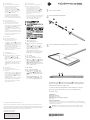 1
1
-
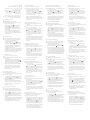 2
2
em outras línguas
- slovenčina: HP Pen Stručná príručka spustenia
- română: HP Pen Ghid de inițiere rapidă